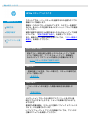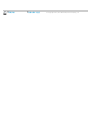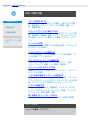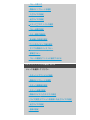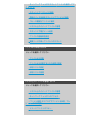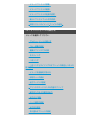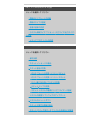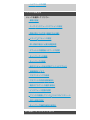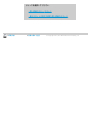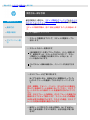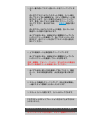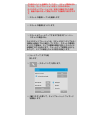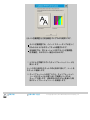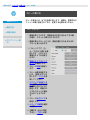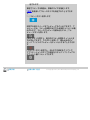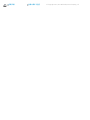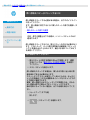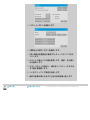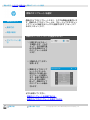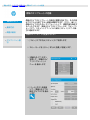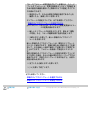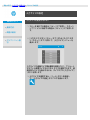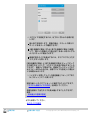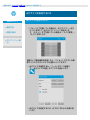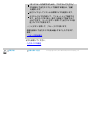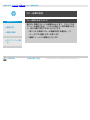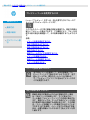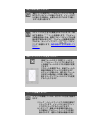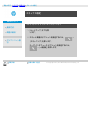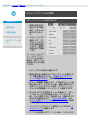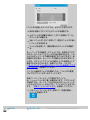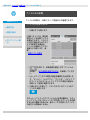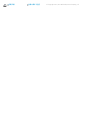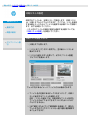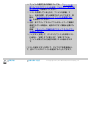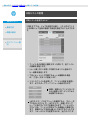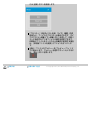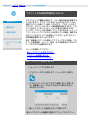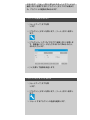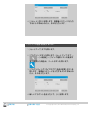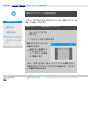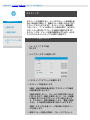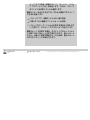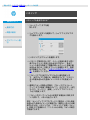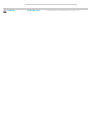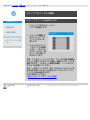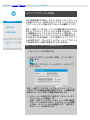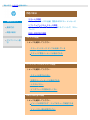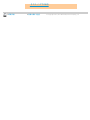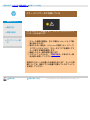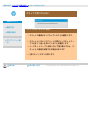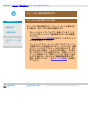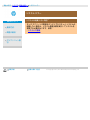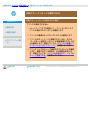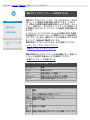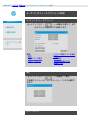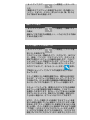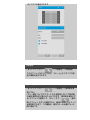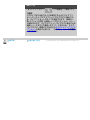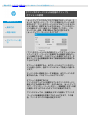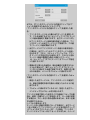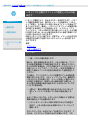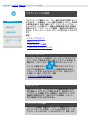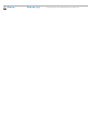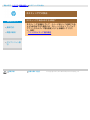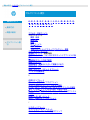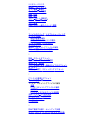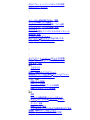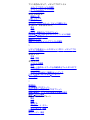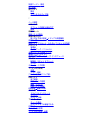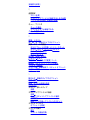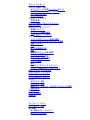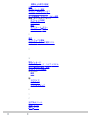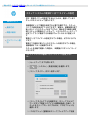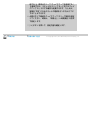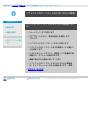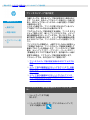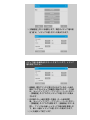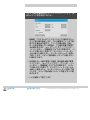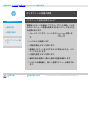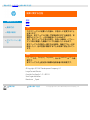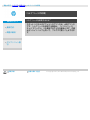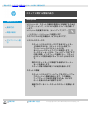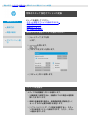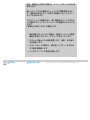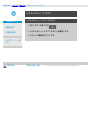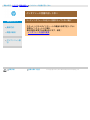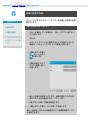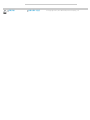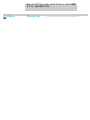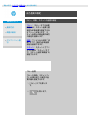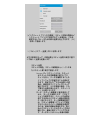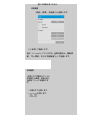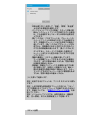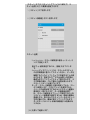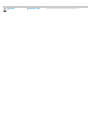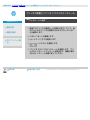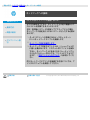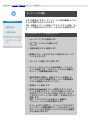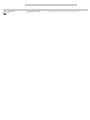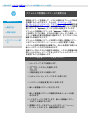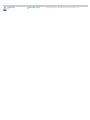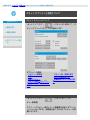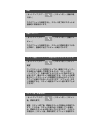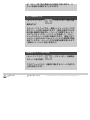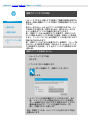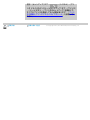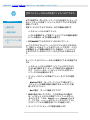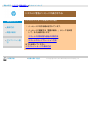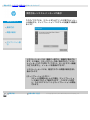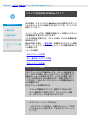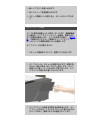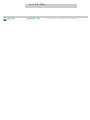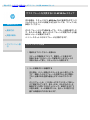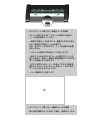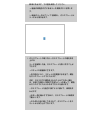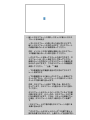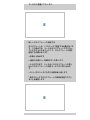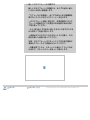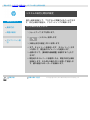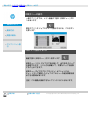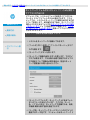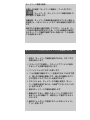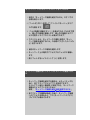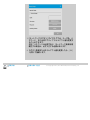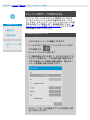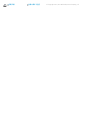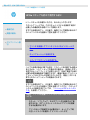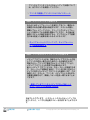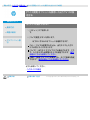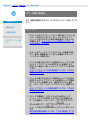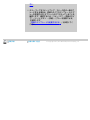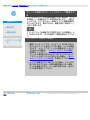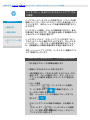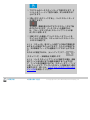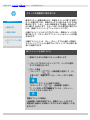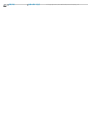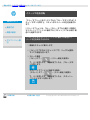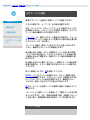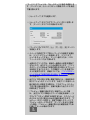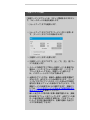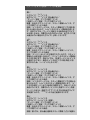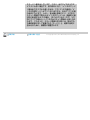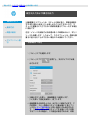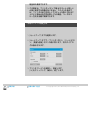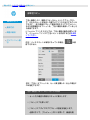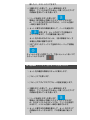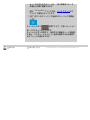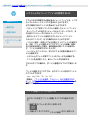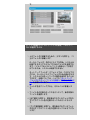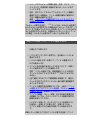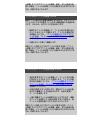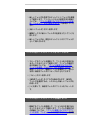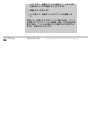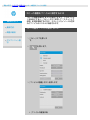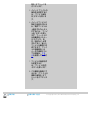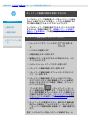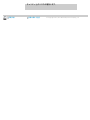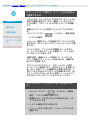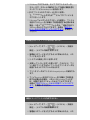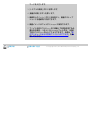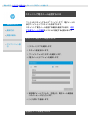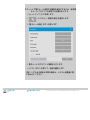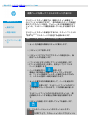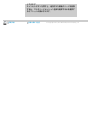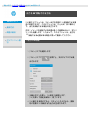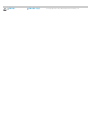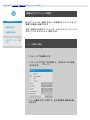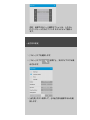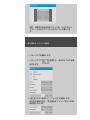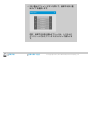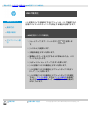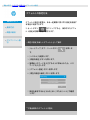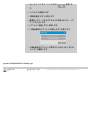現在の表示:ようこそ
HP Pro スキャナ
使用方法
...
問題の解決
...
アルファベット索
引
HP Pro スキャナへようこそ
このヘルプでは、
HP Pro
スキャナを使用するのに必要なすべての
情報について解説します。
情報は
3
つのカテゴリーに分かれています。カテゴリーを選択す
るには、各トピックの左側にあるナビゲーション
ブロックを使用
してください。
実際に使用する前に行う必要のあるシステムのセットアップ手順
については、「初めて使用する前に
」を参照してください。
また、最高のカラー品質を得る方法については、「カラー精度の
最適化」を参照してください。
初めて使用する前に
初めてコピーを取る前に必要なシステムのセットアップ手順
について説明します。プリンタのセットアップ、初期保守、
およびメディア
プロファイルの作成などの作業があります。
HP Pro
スキャナを初めて使用する前に
使用方法
...
...
原稿の取りつけ方法、コピーの取り方、スキャナの保守方法
について説明します。
...
使用方法
...
問題の解決
...
...
コピー
/
スキャン中に発生した問題の解決方法を説明しま
す。
...
問題の解決
...
ナビゲーション
ブロックから索引
(
アルファベットおよび
50
音
順
)
にアクセスすることもでき、トピックを簡単に見つけること
ができます。
基本的な作業手順は、スキャナに付属の『クイック
レファレンス
ガイド』にも記載されています。
HP
ワイド
フォーマット
プリンタの詳細については、プリンタに
付属のマニュアルを参照してください。

現在の表示:
ようこそ
使用方法
HP Pro スキャナ
使用方法
...
問題の解決
...
アルファベット索
引
手順:?(操作手順)
コピーを作成するには
?
(
クイック
コピー、テンプレートの選択、入出力サイズの設
定、拡大縮小、メディア
プロファイルの選択、品質、バッ
チ、複製の保存
...)
スキャンしてファイルに保存するには
(
一般的な手順、原稿のテンプレート、入力サイズ、サイズ変
更、拡大縮小、解像度、品質、バッチ、スキャンしてフォル
ダに保存、スキャンして電子メール送信、マルチページ
ファ
イル
...)
ファイルから印刷
(
ファイルから印刷、印刷リストの設定と保守、コンピュータ
からのファイルの削除
...)
システム上のファイルを管理する
(
ファイルの参照、ファイルの移動、ファイル名の変更、ファ
イルの削除、ファイルのコピー
)
コピー
オプションとツールの使用方法
(
プレビュー、部数、レイアウト、アライメント、印刷
キュー、マージン、回転、ページ順序、排紙先
...)
コピー
ツールのカスタマイズ方法
(
原稿のテンプレートの作成、サイズ
プリセット、メディア
プ
ロファイルの作成
...
)
システム保守
/
修復
/
アップデートの実行方法
(
保守、キャリブレーション、部品の交換、修復、ソフトウェ
ア
アップデート、シャットダウン、スキャナ
ステータスの参
照、デバッグ
ファイルの作成
(
トラブルシューティング
) ...)
システムの設定方法
(
スキャナ設定オプション、環境設定、インタフェース
オプ
ション、アカウンティング、ネットワーク接続、プリンタの
インストール、日付と時刻、言語
...)
厚い原稿をスキャン
/
コピーするには
(
厚い原稿のコピー
/
スキャン、挿入スロットの高さの変更
)
コピーするには
トピックを選択してください
...

...
コピーの取り方
...
原稿のテンプレートを選択
...
入力サイズの設定
...
出力サイズの設定
...
メディア
プロファイルの選択
...
コピー品質の設定
...
カラー精度の最適化
...
拡大縮小の倍率の設定
..
プリンタのメディア幅の設定
...
すべての原稿のバッチ
コピー
...
部単位コピー
...
コピーの複製をファイルに保存するには
スキャンしてファイルに保存するには
トピックを選択してください
...
...
スキャンしてファイルに保存
...
原稿のテンプレートを選択
...
スキャン解像度の設定
...
スキャン品質の設定
...
原稿のサイズ
(
入力サイズ
)
の設定
...[
サイズ変更
]
オプションを使用した出力サイズの設定
...
出力サイズの設定
...
倍率の設定

...
ネットワーク
フォルダにスキャン
ファイルを保存してア
クセスする
...
スキャンして
FTP
サーバに保存
...
原稿のバッチ全体をスキャンしてファイルに保存
...
コピーの複製をファイルに保存
...
システム上のイメージ
ファイルの管理
...
スキャンして電子メール送信
...
ファイルの自動命名設定
...
複数ページの単一ファイルへのスキャン
ファイルから印刷するには
トピックを選択してください
...
...
ファイルから印刷
...
ファイルから印刷するときの品質の設定
...
印刷リストの設定
...
印刷リストの管理
システム上のファイルを管理するには
トピックを選択してください
...
...
システム上のイメージ
ファイルの管理
...
ネットワーク
フォルダへのアクセス
...
...[
ファイル管理
]
ダイアログでファイルを参照、プレ
ビュー、および選択
...
イメージ
ファイルのコピー
...

...
イメージ
ファイルの移動
...
...
イメージ
ファイルの削除
...
...
イメージ
ファイルの名前の変更
...
...
新しいファイル
フォルダの作成
...
...
印刷リストへのイメージ
ファイルの追加
...
コピー
オプションとツールの使用方法
トピックを選択してください
...
...
プレビュー
ツールの使い方
...
コピー部数の設定
...
複数のプリンタでの印刷
...
ネスティング
...
パネリング
...
パネリングとタイリングのオプションの設定とパネルの
組み立て
...
イメージを自動的に揃える
...
印刷キューの表示
...
出力マージンの設定
...
プリンタのマージンによる内容のクリップ
...
縦方向入力および横方向出力
...
出力の
90°
回転
...
ページ順序の設定
...
出力先の設定
...
折り畳みオプションの設定

コピー
ツールのカスタマイズ方法
トピックを選択してください
...
...
原稿のテンプレートの定義
...
原稿のタイプの設定
...
任意の倍率の作成
...
カスタム用紙サイズ
プリセット
(
入力サイズ
/
出力サイズ
)
の作成
...
メディア
プロファイルの作成
システム保守
/
修復
/
アップデートの実行方法
トピックを選択してください
...
...
保守手順
...
スキャナ
メッセージの表示
...
スキャナ部品の交換
...
ガラス
プレートの交換
- HP SD Pro
スキャナ
...
ガラス
プレートの交換
- HP HD Pro
スキャナ
...
カバー裏にある白いプラテンの交換
...
スキャナ
ランプの交換
...
スキャナ
システムの電源オン
/
オフ
タイマーの設定
...
システムの修復
/
ソフトウェアのアップデート
...
システムのシャットダウン
...
スキャナに関する情報の表示
...
サポート
/
デバッグ用データ
ファイルの作成および取得

...
ヘルプ
ページの印刷
システムの設定方法
トピックを選択してください
...
...
環境の設定
...
ユーザ
インタフェース
オプションの設定
...
原稿の取りつけ方法
(
自動または手動
)
...
メディア
オフセットの設定
...
厚い原稿の場合に必要な調整処理
...
デフォルトの管理者パスワードの変更
...
ネットワークへの接続
...
ネットワークの設定
...
別のコンピュータから共有ファイルにアクセス
...
自動電源オン
/
オフ
...
アカウンティングの使用
...
アカウントの作成
/
削除
/
無効化
...
既存のアカウントの選択
/
有効化
...
インタフェース言語の変更
...
プリンタの設置とプリンタ
ドライバのインストール
...
日付と時刻の設定
...
ネットワーク接続の保存の有効化
厚い原稿をコピー
/
スキャンするには

現在の表示:
ようこそ
使用方法
保守手順
HP Pro スキャナ
使用方法
...
問題の解決
...
アルファベット索
引
使用方法...保守手順
保守作業を行う際には、スキャン領域のクリーニングからカメラ
のアライメントとキャリブレーションまで、すべての保守手順を
実施する必要があります。
スキャナの保守作業は、月に
1
回以上実施することをお勧めしま
す。
スキャン領域のクリーニング
1. スキャナの電源をオフにして、スキャナの電源ケーブル
を外します。
2. スキャナのカバーを開きます。
2個の解除ボタンを押してロックを外し、カバーを開きま
す。解除ボタンは、スキャナのモデルに応じて、スキャ
ン領域カバーの側面にある挿入スロットの近くか、カ
バーの後ろにあります。
これでスキャン領域が解放され、クリーニングを実行できま
す。
3.
ガラス
プレート
を丁寧に拭きます。
糸くずの出ない布と、刺激が少なく研磨剤が入っていな
いガラス
クリーナを使用してガラスをクリーニングしま
す。
注意:研磨剤、アセトン、ベンゼン、またはこれらの薬品を
含んでいる液状クリーナは使用しないでください。ガラス
プ
レートやスキャナに液状クリーナを直接吹き付けないでくだ
さい。
注意:ガラス
プレートの寿命は、ガラス
プレートを通過する
用紙のタイプによって異なります。マイラーのような研磨紙
は劣化が早まる原因になります。このような場合、ガラス
プ
レートの交換はお客様の責任になります。
4. 保守キットに含まれている布と同様の、糸くずが出ない
乾いた布を使用してガラスを拭き、水分を完全に取り除
きます。

5.
カバー裏の白いプラテン
/
白いローラ
をクリーニングしま
す。
白い圧力プラテンがついたスキャナの場合、カバー裏の
白いプラテン
(
白い金属部分
)
は、スキャン領域カバーに固
定されています。カバーを押さえながらクリーニングし
ます。警告:白いプラテンは取り外してクリーニングし
ないでください。取り外すのは、
交換する
場合に限り
ます。
白い圧力ローラがついたスキャナの場合、白いローラは
搬送ローラの間の下部にあります。
糸くずの出ない布と、刺激が少なく研磨剤の入っていな
いガラス
クリーナを使用して、白いプラテンとローラを
拭きます。布にクリーナを付けてプラテンの白い部分を
拭いてください。
6.
上下の搬送ローラ
と周辺部をクリーニングします。
糸くずの出ない布と、刺激が少なく研磨剤の入っていな
いガラス
クリーナを使用してローラを拭きます。
注意:研磨剤、アセトン、ベンゼン、またはこれらの薬品を
含んでいる液状クリーナは使用しないでください。
7. 糸くずの出ない乾いた布を使用して白いプラテン、搬送
ローラ、および周辺部を拭き、水分を完全に取り除きま
す。
8.
スキャナの表面
もクリーニングして、汚れや埃が原稿と
一緒にスキャン領域に入らないようにします。
9. スキャナ カバーを閉じます。カバーがロックされます。
これでスキャナのキャリブレーションを行うことができるよ
うになりました。
カメラのキャリブレーション
(
カメラのアライメントを含む
)
キャリブレーションを行う前に、スキャン領域のクリーニン

グを実行したことを確認してください。スキャン領域が汚れ
ていると、キャリブレーションが正しく行われません。
カメラのキャリブレーションは、完全に自動化された処理
で、画面の指示に従って開始するだけで自動的に実行されま
す。
1. スキャナの電源ケーブルを接続します。
2. スキャナの電源をオンにします。
3. スキャナがウォームアップするまで待ちます (HP HD Pro
スキャナの場合のみ
)
。
カメラのキャリブレーションは、スキャナをオンにしてから
1
時間以上経過してから実行してください。スキャナの電源を
オンにした直後は、ランプの輝度が微妙に変化したりカメラ
が移動することがあります。ウォームアップ時間を十分にと
ることで、ランプの状態とカメラの高さが安定します。
4. [セットアップ] タブを選
択します。
5.
-> [スキャニング] を押します。
6. [
補正
] ボタンを押して、キャリブレーション ウィザード
を開始します。

[
カメラ位置調整
]
と
[
完全補正
]
のいずれかを選択します。
カメラ位置調整では、イメージ スティッチングが正しく
行われるように水平キャプチャが調整されます。
完全補正では、同じセッションの中でカメラ位置調整、
白
/
黒補正、およびカラー補正が行われます。
7. システムに同梱されていたキャリブレーション シートを
挿入します。
シートの中心矢印をスキャナの中心矢印に揃えて、シートを
スキャナに給紙します。
8. キャリブレーションが完了したら、キャリブレーション
シートをスキャナから取り出して保護カバーまたは
チューブに戻します。直射日光の当たらない乾燥した場
所にキャリブレーション
シートを保管します。
印刷手順 法律に関する注記 © Copyright 2012, 2015 HP Development Company, L.P

現在の表示:
ようこそ
使用方法
コピーの作成
HP Pro スキャナ
使用方法
...
問題の解決
...
アルファベット索
引
コピーの取り方
コピーを取るには、以下の手順に従います。通常は、基本的なオ
プションは既に設定されており、変更する必要はありません。
コピーするには
...
1. 原稿を取りつけます。原稿を送る方向に合わせてその最
先端を、スキャナの挿入口に入れます。
2. 原稿を挿入スロットに入れ、開始位置に引き込まれるま
でそっと差し込みます。
3. [コピー] タブで、[カ
ラー
]
または
[
白黒
]
を選
択します。これにより
原稿のタイプが決定さ
れます。
4.
原稿のタイプのテンプ
レートを選択します。
5. コピーの
明度
を設定し
ます。
6. コピー品質を設定する
には、
[
品質
]
ボタンを
押します。こちら
を参
照してください。
7.
入力サイズを設定しま
す。通常、入力サイズ
は原稿と同じサイズに
設定します。原稿のサ
イズをスキャナに検出
させることもできま
す。
8. コピーの
出力サイズ
を
設定します。
9.
メディアの種類
を選択
します。
10. [部数] を 2 以上に設定
すると、
[
丁合い
]
が設

定されます。
等倍でコピーする場合は、原稿のサイズを指定します。
[
倍率
]
を使用してコピーのサイズを決定することもできま
す。
11. [コピー] ボタンを押します。
印刷する前にイメージをプレビューすることができます。プ
レビューには、コピーが実際に出力される状態
(WYSWYG)
が表
示されます。コピーのプレビューを読み込むには、
[
プレ
ビュー
]
ボタンを押します。
[
停止
]
ボタンを押すと、実行中のコピー処理をキャンセルま
たは中止できます。このボタンを押して、読み込み中にイ
メージ
ファイルのプレビューをキャンセルすることもできま
す。
.
[
リセット
]
ボタンを押すと、それまでの設定をクリアして、
アプリケーションのすべての設定をスキャナ
ソフトウェアの
デフォルト値にリセットできます。
印刷手順 法律に関する注記 © Copyright 2012, 2015 HP Development Company, L.P

現在の表示:
ようこそ
使用方法
挿入スロットの高さの変更 (厚い原稿のスキャン)
HP Pro スキャナ
使用方法
...
問題の解決
...
アルファベット索
引
挿入スロットの高さを変更するには (厚い原稿のス
キャン)
注記:厚さの調整と以下の手順は、
HP HD Pro
スキャナのみに適
用されます
ボール紙、フォームボード、ゲイターボードなどの厚い原稿に印
刷または貼付された文書や図面をスキャンすることが必要となる
場合があります。このような原稿をスキャンするには、挿入口を
原稿の厚さに合わせる必要があります。一部のスキャナ
モデル
では、圧力プラテンを原稿の厚さに合った高さまで上げること
で、この調整を行うことができます。
ご使用のスキャナにメディア厚自動調整機構
(ATAC: Automatic
Thickness Adjustment Control)
が搭載されている場合、下図に示す
上下のキーがパネルにあります。
1.ATAC
の上キーを押し
て圧力プラテンを上げ
ます。
2.ATAC
の下キーを押し、圧力プ
ラテンを原稿の厚さに合わせ
ます。
上下キーを使用して圧力プラテンを上げ下げすることにより、ス
キャナの挿入スロットのサイズ
(
圧力プラテンの高さ
)
を
2mm
~
15mm (
最大
0.6
インチ
)
の範囲で調整できます。
2mm
以
下の厚さの原稿は、圧力プラテンを完全に下げた状態
(
標準の位
置
)
でスキャンしてください。原稿の厚さが
2mm
を超える場合
は、
ATAC
機能を使用する必要があります。

挿入スロットの高さが「標準」になっていない場合は、タッチ
スクリーンのプレビュー
ウィンドウの下に以下の警告が表示さ
れます。
用紙ガイドの高さが拡張位置になっています
厚い原稿用に挿入スロットを調整するには
...
1.
オペレータ
パネル上の
ATAC
の上キーを押し続け、圧力
プラテンを上げて、厚手の原稿が入るだけのスペースが
できるまで挿入スロットを広げます。
2.ATAC
インジケータが黄色で点滅し、スキャナ
が
ATAC
モードであることを示します。
3.
厚手の原稿をまっすぐスキャンできるよう均等に挿入
します。
4.ATAC
の下キーを押し続け、圧力プラテンを原稿の上で
止まるまで下げます。
5.
圧力プラテンが正しい位置にセットされ、厚い原稿の
スキャンが可能な状態になると、
ATAC
インジケータの点
滅が止まり、黄色に点灯したままになります。
6.
スキャンが終了し、厚手の原稿を取り出した
ら、
ATAC
の下キーを押し続け、圧力プラテンを標準位置
に戻します。
ATAC
インジケータ
LED
が消えます。

現在の表示:
ようこそ
使用方法
厚い原稿のコピー/スキャン
HP Pro スキャナ
使用方法
...
問題の解決
...
アルファベット索
引
厚い原稿をコピー/スキャンするには
厚い原稿をスキャンする必要がある場合は、以下のガイドライン
に従ってください。
まず、厚い原稿に対応するように挿入スロットの高さを調節しま
す。参照:
...
挿入スロットの高さの変更
注記:厚さの調整と以下の手順は、
HP HD Pro
スキャナのみに
適用されます
厚い原稿をスキャンするには、挿入スロットを広げる必要があり
ます。これによって、カメラ間の境界線の自動制御
(
スティッチ
ング
)
に影響が出ることがあります。補正の手順については以下
を参照してください。
厚い原稿をコピーするには
...
1. 挿入スロットの高さを原稿に合わせて調整します。調整
方法については「挿入スロットの高さの変更
」を参照し
てください。
2. テスト スキャンを実行します。
厚い原稿をスキャンする場合は、挿入および取り出し時に原
稿を両手で支える必要があります。
スティッチング
エラーが発生しているかどうかは、はっきり
とした対角線が
1
つまたは複数あるイメージをスキャンするこ
とで容易に確認できます。
通常、硬い原稿だけがスティッチングに影響を与え、やわら
かい原稿は厚さに関わらず正しくスティッチされます。
線が均等になっていない場合は、以下の手順を実行してくだ
さい。
3. [セットアップ] タブを選
択します。
4.
> [スキャニング] を選択します。
ページが読み込まれています...
ページが読み込まれています...
ページが読み込まれています...
ページが読み込まれています...
ページが読み込まれています...
ページが読み込まれています...
ページが読み込まれています...
ページが読み込まれています...
ページが読み込まれています...
ページが読み込まれています...
ページが読み込まれています...
ページが読み込まれています...
ページが読み込まれています...
ページが読み込まれています...
ページが読み込まれています...
ページが読み込まれています...
ページが読み込まれています...
ページが読み込まれています...
ページが読み込まれています...
ページが読み込まれています...
ページが読み込まれています...
ページが読み込まれています...
ページが読み込まれています...
ページが読み込まれています...
ページが読み込まれています...
ページが読み込まれています...
ページが読み込まれています...
ページが読み込まれています...
ページが読み込まれています...
ページが読み込まれています...
ページが読み込まれています...
ページが読み込まれています...
ページが読み込まれています...
ページが読み込まれています...
ページが読み込まれています...
ページが読み込まれています...
ページが読み込まれています...
ページが読み込まれています...
ページが読み込まれています...
ページが読み込まれています...
ページが読み込まれています...
ページが読み込まれています...
ページが読み込まれています...
ページが読み込まれています...
ページが読み込まれています...
ページが読み込まれています...
ページが読み込まれています...
ページが読み込まれています...
ページが読み込まれています...
ページが読み込まれています...
ページが読み込まれています...
ページが読み込まれています...
ページが読み込まれています...
ページが読み込まれています...
ページが読み込まれています...
ページが読み込まれています...
ページが読み込まれています...
ページが読み込まれています...
ページが読み込まれています...
ページが読み込まれています...
ページが読み込まれています...
ページが読み込まれています...
ページが読み込まれています...
ページが読み込まれています...
ページが読み込まれています...
ページが読み込まれています...
ページが読み込まれています...
ページが読み込まれています...
ページが読み込まれています...
ページが読み込まれています...
ページが読み込まれています...
ページが読み込まれています...
ページが読み込まれています...
ページが読み込まれています...
ページが読み込まれています...
ページが読み込まれています...
ページが読み込まれています...
ページが読み込まれています...
ページが読み込まれています...
ページが読み込まれています...
ページが読み込まれています...
ページが読み込まれています...
ページが読み込まれています...
ページが読み込まれています...
ページが読み込まれています...
ページが読み込まれています...
ページが読み込まれています...
ページが読み込まれています...
ページが読み込まれています...
ページが読み込まれています...
ページが読み込まれています...
ページが読み込まれています...
ページが読み込まれています...
ページが読み込まれています...
ページが読み込まれています...
ページが読み込まれています...
ページが読み込まれています...
ページが読み込まれています...
ページが読み込まれています...
ページが読み込まれています...
ページが読み込まれています...
ページが読み込まれています...
ページが読み込まれています...
ページが読み込まれています...
ページが読み込まれています...
ページが読み込まれています...
ページが読み込まれています...
ページが読み込まれています...
ページが読み込まれています...
ページが読み込まれています...
ページが読み込まれています...
ページが読み込まれています...
ページが読み込まれています...
ページが読み込まれています...
ページが読み込まれています...
ページが読み込まれています...
ページが読み込まれています...
ページが読み込まれています...
ページが読み込まれています...
ページが読み込まれています...
ページが読み込まれています...
ページが読み込まれています...
ページが読み込まれています...
ページが読み込まれています...
ページが読み込まれています...
ページが読み込まれています...
ページが読み込まれています...
ページが読み込まれています...
ページが読み込まれています...
ページが読み込まれています...
ページが読み込まれています...
ページが読み込まれています...
ページが読み込まれています...
ページが読み込まれています...
ページが読み込まれています...
ページが読み込まれています...
ページが読み込まれています...
ページが読み込まれています...
ページが読み込まれています...
ページが読み込まれています...
ページが読み込まれています...
ページが読み込まれています...
ページが読み込まれています...
ページが読み込まれています...
ページが読み込まれています...
ページが読み込まれています...
ページが読み込まれています...
ページが読み込まれています...
ページが読み込まれています...
ページが読み込まれています...
ページが読み込まれています...
ページが読み込まれています...
ページが読み込まれています...
ページが読み込まれています...
ページが読み込まれています...
ページが読み込まれています...
ページが読み込まれています...
ページが読み込まれています...
ページが読み込まれています...
ページが読み込まれています...
ページが読み込まれています...
ページが読み込まれています...
ページが読み込まれています...
ページが読み込まれています...
ページが読み込まれています...
ページが読み込まれています...
ページが読み込まれています...
ページが読み込まれています...
ページが読み込まれています...
ページが読み込まれています...
ページが読み込まれています...
ページが読み込まれています...
ページが読み込まれています...
ページが読み込まれています...
ページが読み込まれています...
ページが読み込まれています...
ページが読み込まれています...
ページが読み込まれています...
ページが読み込まれています...
-
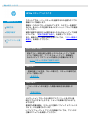 1
1
-
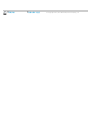 2
2
-
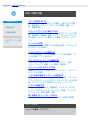 3
3
-
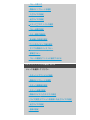 4
4
-
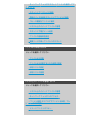 5
5
-
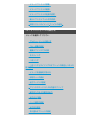 6
6
-
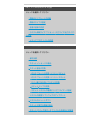 7
7
-
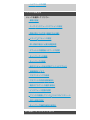 8
8
-
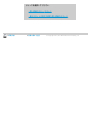 9
9
-
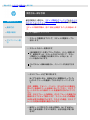 10
10
-
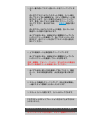 11
11
-
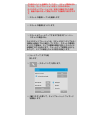 12
12
-
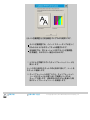 13
13
-
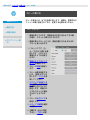 14
14
-
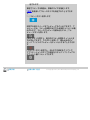 15
15
-
 16
16
-
 17
17
-
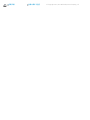 18
18
-
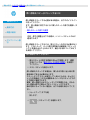 19
19
-
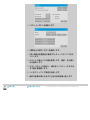 20
20
-
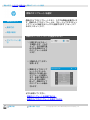 21
21
-
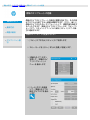 22
22
-
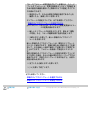 23
23
-
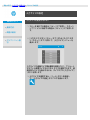 24
24
-
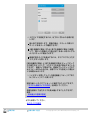 25
25
-
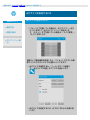 26
26
-
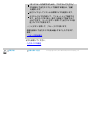 27
27
-
 28
28
-
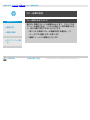 29
29
-
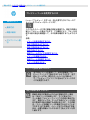 30
30
-
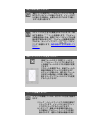 31
31
-
 32
32
-
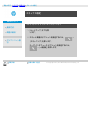 33
33
-
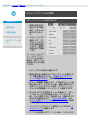 34
34
-
 35
35
-
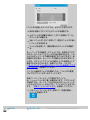 36
36
-
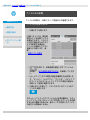 37
37
-
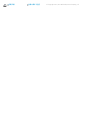 38
38
-
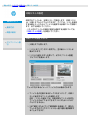 39
39
-
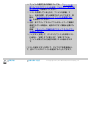 40
40
-
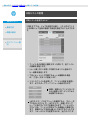 41
41
-
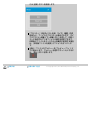 42
42
-
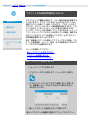 43
43
-
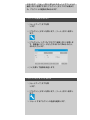 44
44
-
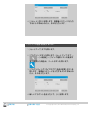 45
45
-
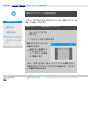 46
46
-
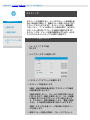 47
47
-
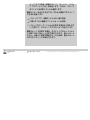 48
48
-
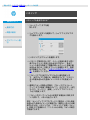 49
49
-
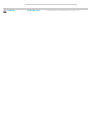 50
50
-
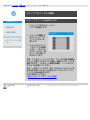 51
51
-
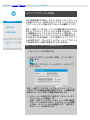 52
52
-
 53
53
-
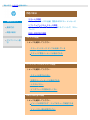 54
54
-
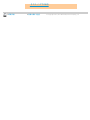 55
55
-
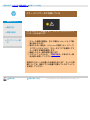 56
56
-
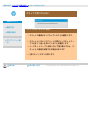 57
57
-
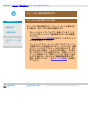 58
58
-
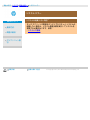 59
59
-
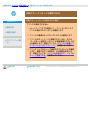 60
60
-
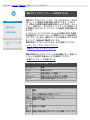 61
61
-
 62
62
-
 63
63
-
 64
64
-
 65
65
-
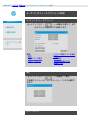 66
66
-
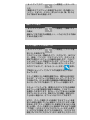 67
67
-
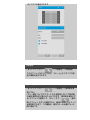 68
68
-
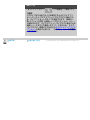 69
69
-
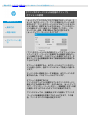 70
70
-
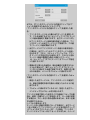 71
71
-
 72
72
-
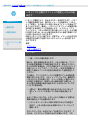 73
73
-
 74
74
-
 75
75
-
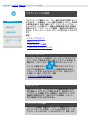 76
76
-
 77
77
-
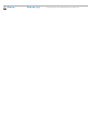 78
78
-
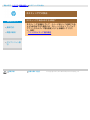 79
79
-
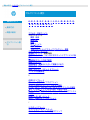 80
80
-
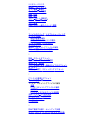 81
81
-
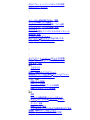 82
82
-
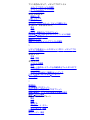 83
83
-
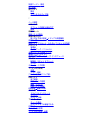 84
84
-
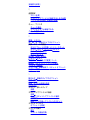 85
85
-
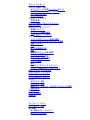 86
86
-
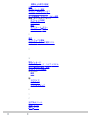 87
87
-
 88
88
-
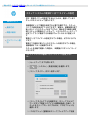 89
89
-
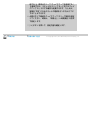 90
90
-
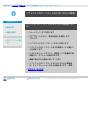 91
91
-
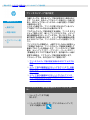 92
92
-
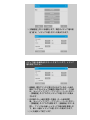 93
93
-
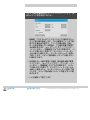 94
94
-
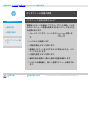 95
95
-
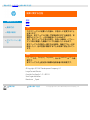 96
96
-
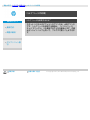 97
97
-
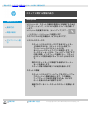 98
98
-
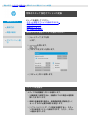 99
99
-
 100
100
-
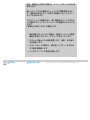 101
101
-
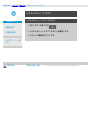 102
102
-
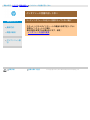 103
103
-
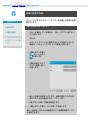 104
104
-
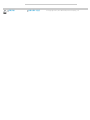 105
105
-
 106
106
-
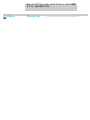 107
107
-
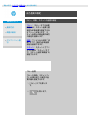 108
108
-
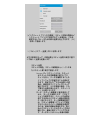 109
109
-
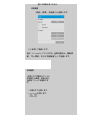 110
110
-
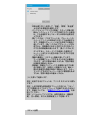 111
111
-
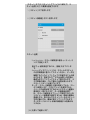 112
112
-
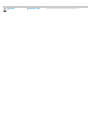 113
113
-
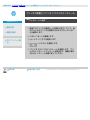 114
114
-
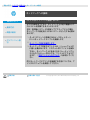 115
115
-
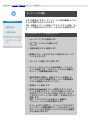 116
116
-
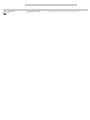 117
117
-
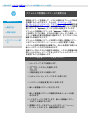 118
118
-
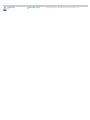 119
119
-
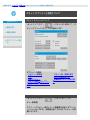 120
120
-
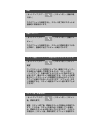 121
121
-
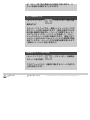 122
122
-
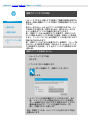 123
123
-
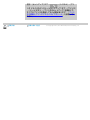 124
124
-
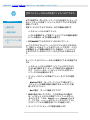 125
125
-
 126
126
-
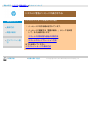 127
127
-
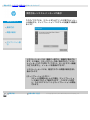 128
128
-
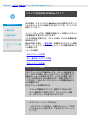 129
129
-
 130
130
-
 131
131
-
 132
132
-
 133
133
-
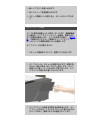 134
134
-
 135
135
-
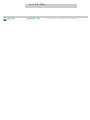 136
136
-
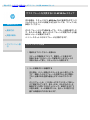 137
137
-
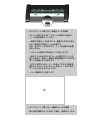 138
138
-
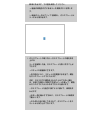 139
139
-
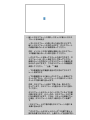 140
140
-
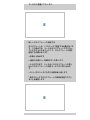 141
141
-
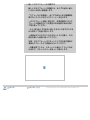 142
142
-
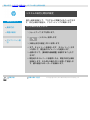 143
143
-
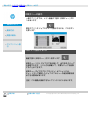 144
144
-
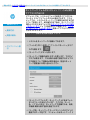 145
145
-
 146
146
-
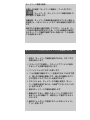 147
147
-
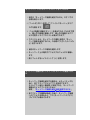 148
148
-
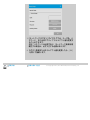 149
149
-
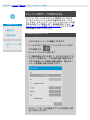 150
150
-
 151
151
-
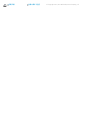 152
152
-
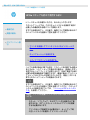 153
153
-
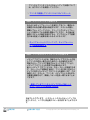 154
154
-
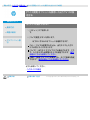 155
155
-
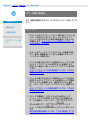 156
156
-
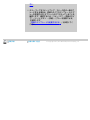 157
157
-
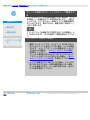 158
158
-
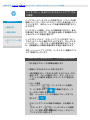 159
159
-
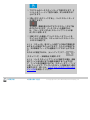 160
160
-
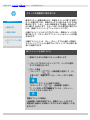 161
161
-
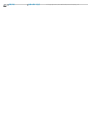 162
162
-
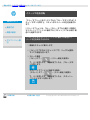 163
163
-
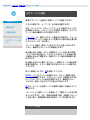 164
164
-
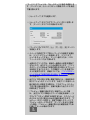 165
165
-
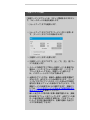 166
166
-
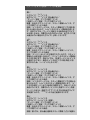 167
167
-
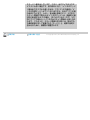 168
168
-
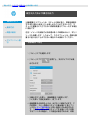 169
169
-
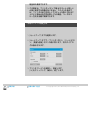 170
170
-
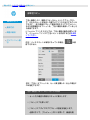 171
171
-
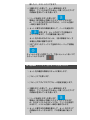 172
172
-
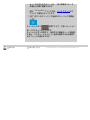 173
173
-
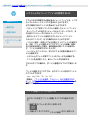 174
174
-
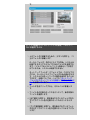 175
175
-
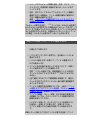 176
176
-
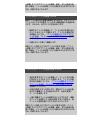 177
177
-
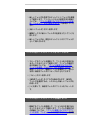 178
178
-
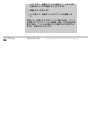 179
179
-
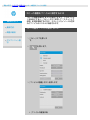 180
180
-
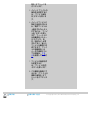 181
181
-
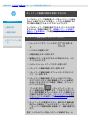 182
182
-
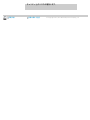 183
183
-
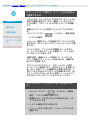 184
184
-
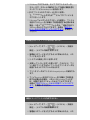 185
185
-
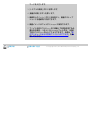 186
186
-
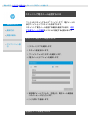 187
187
-
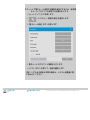 188
188
-
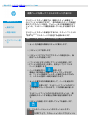 189
189
-
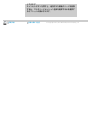 190
190
-
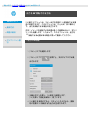 191
191
-
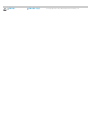 192
192
-
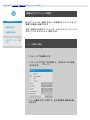 193
193
-
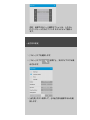 194
194
-
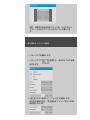 195
195
-
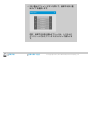 196
196
-
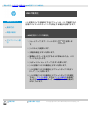 197
197
-
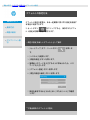 198
198
-
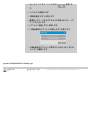 199
199
HP DesignJet SD Pro Scanner 取扱説明書
- タイプ
- 取扱説明書
関連論文
-
HP DesignJet 4500 Scanner series リファレンスガイド
-
HP DesignJet 4500 Scanner series リファレンスガイド
-
HP DesignJet 4500 Scanner series ユーザーガイド
-
HP DesignJet T1120 SD Multifunction Printer series リファレンスガイド
-
HP DesignJet 4500 Scanner series ユーザーガイド
-
HP DesignJet T3500 Production Multifunction Printer 取扱説明書
-
HP DesignJet 820 MFP series リファレンスガイド
-
HP DesignJet T2600 Multifunction Printer series 取扱説明書
-
HP PageWide XL 4000 Printer series 取扱説明書
-
HP DesignJet T1120 HD Multifunction Printer series Assembly Instructions